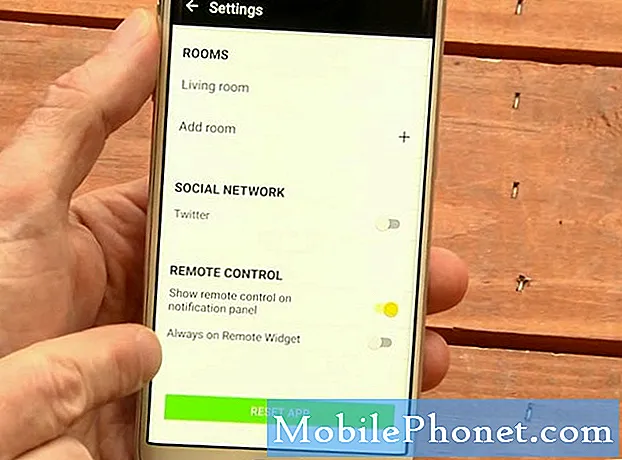Tartalom
- A Samsung Galaxy S6 piros „FRP lock által blokkolt bináris bináris” szöveggel kapcsol le
- Samsung Galaxy S6 Nem sikerült frissíteni, Egyenes beszéd
- A Samsung Galaxy S6 nem tölti le és telepíti az új frissítést
- A Samsung Galaxy S6 elakadt a Lollipop verzióban
Számos #Samsung Galaxy S6 (# GalaxyS6) tulajdonos készül a közelgő Android 7.1 #Nougat frissítésre, amely ebben a hónapban megtörténhet. Néhány fuvarozó és szolgáltató biztonsági javításokat és egyéb kisebb frissítéseket is bevezetett a nagyra való felkészülés érdekében. Vannak olyan tulajdonosok, akik panaszkodnak arra, hogy eszközük valamilyen oknál fogva nem képes frissíteni, míg vannak olyanok, akiket más rendszerrel kapcsolatos problémák sújtanak.

Hibaelhárítás: Az ilyen kérdések állandóan előfordulnak, és gyakrabban fordulnak elő, amikor a legkevésbé számítasz rájuk. Számos lehetőség kínálkozik arra, hogy megismerje, mi okozta a problémát. Tehát nézzük át őket, és nézzük meg, hogy frissíteni tudjuk-e készülékét a legújabb firmware-re.
Megszakadt az internetkapcsolat. Valójában egy tömörített, legalább 400 MB méretű fájlt tölt le, mondanom sem kell, hogy stabil internetkapcsolatra van szükséged, miközben megpróbálod letölteni és telepíteni az új firmware-t. A kapcsolat bármilyen megszakadása a frissítés meghibásodásához vezethet. A stabil kapcsolat biztosítása érdekében csatlakozzon egy Wi-Fi hotspot-hoz a mobil adat használata helyett.
Nincs elég tárhely a telefonban. Az új firmware letöltésre kerül a telefon belső tárhelyére, és ha nincs elég hely, a letöltés vagy a telepítés sikertelen lesz. Feltéve, hogy a frissítés csak 400 MB, és körülbelül 500 MB szabad hely marad a telefon memóriájában, ez nem elég. Miért? Mivel a letöltés 400 MB-ot fog igénybe venni, és ne feledje, hogy tömörített fájlt tölt le, így a telepítés során a fájlok kibontásra kerülnek, és további 400 MB-ra vagy még többre lehet szüksége. Próbáljon felszabadítani helyet a telefon belső tárhelyén, ha képeit, videóit és nagyméretű fájljait áthelyezi számítógépére vagy felhőtárhelyére. Eltávolíthatja a nagy, nem használt alkalmazásokat is.
Néhány fájl már letöltésre került. Amikor először próbálta letölteni a frissítést, előfordulhat, hogy egyes fájlok már letöltésre kerültek, de még nincsenek telepítve. Tehát, a telefon látja őket, de mivel az első fok nem sikerült, ezek a fájlok a könyvtárban maradnak. Amikor újra megpróbálta letölteni a frissítést, előfordulhat, hogy konfliktusok merülnek fel a fájlok miatt, és mivel nincs hozzáférése hozzájuk, egyszerűen készítsen biztonsági másolatot a fájlokról és az adatokról, majd állítsa vissza a telefont. A visszaállítás után próbálja meg újra letölteni a firmware-t. Így állíthatja vissza eszközét ...
- Kapcsolja ki a Samsung Galaxy S6 készüléket.
- Nyomja meg és tartsa lenyomva a Hangerő növelése, a Home és a Power gombot.
- Amikor a készülék bekapcsol és megjeleníti a „Power on logo” feliratot, engedje fel az összes billentyűt, és az Android ikon megjelenik a képernyőn.
- Várjon, amíg körülbelül 30 másodperc múlva megjelenik az Android helyreállítási képernyő.
- A Hangerő csökkentése gombbal jelölje ki az opciót, törölje az adatokat / gyári visszaállításokat, majd nyomja meg a Bekapcsológombot a kiválasztásához.
- Nyomja meg ismét a Vol Down gombot, amíg az „Igen - törölje az összes felhasználói adatot” opció ki van jelölve, majd nyomja meg a Bekapcsológombot annak kiválasztásához.
- A visszaállítás befejezése után jelölje ki a „Rendszer újraindítása most” elemet, és nyomja meg a Bekapcsológombot a telefon újraindításához.
Remélem ez segít.
A Samsung Galaxy S6 piros „FRP lock által blokkolt bináris bináris” szöveggel kapcsol le
Probléma:Megvan az s6 galaxis. Kikapcsoltam, és újra bekapcsoltam, és előhívta a galaxis nevét, de a tetején piros színnel azt mondja: „Egyedi bináris, blokkolta az FRP-zár”, majd kikapcsol. Megpróbáltam követni néhány youtube videót, de az intelligens kapcsoló és a Kies 3 alkalmazás egyaránt azt mondják, hogy az én készülékem nem támogatott.
Megoldás: Ha az eszköz gyökerezik, akkor ez az egyik tünet, vagy mondhatjuk a készülék gyökerezésének „mellékhatását”. A „gyári visszaállítás elleni védelem” (FTP) egy olyan biztonsági rendszer, amely megvédi az eszközt a tolvajoktól, és visszaállítja az eszközt, és az eredeti tulajdonos hitelesítő adatait kéri. Abban az esetben, ha nem Ön az eszköz eredeti tulajdonosa, akkor lehetséges, hogy ennek az eszköznek egyedi ROM-ja van (rootolt).
Ez egy komoly kérdés, amelyet nem lehet könnyen megoldani, és a megoldásra csak az ODIN-en keresztül lehet megoldást találni. Elsősorban PC-re volt szükséged a kies és a ROM (Official / Original) letöltéséhez és telepítéséhez, hogy felvillanhasson a készüléken. Az ODIN használatának megismeréséhez keresse meg a legmegbízhatóbb oktatóanyagot, hogyan kell csinálni. Az interneten több szál található, amely lépésről lépésre ismerteti az ODIN használatát és a többi szükséges összetevő letöltését. Tehát, hogy ne okozzon további problémákat a készülékén, mindig ellenőrizze a szükséges követelményeket, mielőtt használná, különben szükség lehet valakire, aki tudja, hogyan kell csinálni.
Samsung Galaxy S6 Nem sikerült frissíteni, Egyenes beszéd
Probléma:Megvan az s6 galaxis, és egyenes beszéddel vagyok. Minden alkalommal, amikor megpróbálom frissíteni a rendszert, kapok egy üzenetet, miszerint az e-mail frissítés ideiglenesen nem érhető el. Nem biztos benne, hogy mit kell tennie, vagy ha az egyenes beszéd egyszerűen nem tudja megszerezni a frissítést? Segítsen kérem!
Megoldás: Először! Mivel megemlítette, hogy jelenlegi szolgáltatója egyenes beszédű, mindannyian tudjuk, hogy ez a szolgáltató a fő szolgáltatókat használja (Verizon, AT&T, Sprint, T-Mobile). A kérdés az, hogy melyik szolgáltatót használja jelenleg? Milyen frissítési verziót próbál letölteni?
Jelentések szerint néhány szolgáltató még nem adott ki frissítést a Samsung Galaxy S6-hoz. Idéztem néhány információt, amely szerint a Verizon jelenleg még 6.0-s, a Sprint jelenleg 6.0.1-es, a T-mobile a legújabb Nougat 7.0 frissítésen dolgozik, de jelenleg még mindig a 6.0.1-nél, és végül az AT&T is 6.0.1.
Győződjön meg róla, hogy ellenőrizte az aktuális firmware verzióját, és nem szükséges frissítenie. Abban az esetben, ha régebbi verziója van, és frissíteni szeretné, akkor javasolhatunk egy alapvető hibaelhárítási eljárást. Ha Galaxy S6 vagy GSM vagy SIM-kártya, akkor a következő módszert kell tennie:
- Kapcsolja ki a készüléket
- Távolítsa el a Galaxy S6 hátlapját
- Vegye ki az akkumulátort
- Távolítsa el a SIM-kártyát, csak tolja előre a SIM-kártyát, amíg kattan, és kicsúszik. Miután kilépett, tisztítsa meg a sárgaréz csatlakozókat tiszta ruhával.
- Helyezze vissza a SIM-kártyát
- Cserélje ki az elemet
- Helyezze vissza a hátlapot
- Nyomja meg és tartsa lenyomva a bekapcsológombot + a hangerő csökkentését 7-10 másodpercig.
- Várjon, amíg a készülék elindul, és megjelenik a Samsung Galaxy S6 embléma, majd engedje fel a gombokat
- Próbáljon csatlakozni a hálózathoz, és manuálisan töltse le a frissítést.
Az eszköz rendben működik, és letölti a frissítéseket. Ha nem, akkor folytassa, és törölje a rendszer gyorsítótár partícióját, a régi gyorsítótárak törlése után frissíti az eszközrendszert, és kénytelen lesz újat létrehozni. A rendszer gyorsítótárának törlésével kapcsolatban olvassa el a fenti lépéseket. Ellenkező esetben kezdjen el biztonsági másolatot készíteni az eszközön mentett összes fontos fájlról, és hajtsa végre a fő visszaállítási eljárást. Törli a rendszer összes fájlját, és visszaállítja a gyártó alapértelmezett értékére. Ez az eljárás nem kötelező, figyelmen kívül hagyhatja, ha nem akarja. Ha ezzel jár, kövesse az alábbi lépéseket:
- Kapcsolja ki a Samsung Galaxy S6 készüléket.
- Nyomja meg és tartsa lenyomva a Home és a Volume UP gombokat, majd nyomja meg és tartsa lenyomva a Bekapcsológombot.
- Amikor a Samsung Galaxy S6 megjelenik a képernyőn, engedje fel a Bekapcsológombot, de továbbra is tartsa lenyomva a Home és a Volume Up gombokat.
- Amikor megjelenik az Android logója, mindkét billentyűt elengedheti, és körülbelül 30-60 másodpercig hagyhatja a telefont.
- A Hangerő csökkentése gomb segítségével navigáljon az opciók között, és jelölje ki az „adatok törlése / gyári visszaállítás” elemet.
- A kiemelés után megnyomhatja a Bekapcsológombot a kiválasztásához.
- Most a Hangerő csökkentése gombbal jelölje ki az „Igen” lehetőséget, majd nyomja meg a Bekapcsológombot a kiválasztásához.
- Várjon, amíg a telefon befejezi a Master Reset műveletet. Ha elkészült, jelölje ki a „Rendszer újraindítása most” elemet, és nyomja meg a Bekapcsológombot.
- A telefon most a szokásosnál hosszabb ideig indul újra.
A készülék vissza tudja állítani a legújabb szoftvert. Ha nem, hívja a szolgáltatót és kérdezze meg, hogy a frissítés letölthető-e.
A Samsung Galaxy S6 nem tölti le és telepíti az új frissítést
Probléma:A samsungom nem frissül marshmallow-ra, és nem ismeri fel a számítógép. ezért nem tudtam frissíteni a legújabb verziókat, megszerezni az új szuper hűvös hangulatjelet, vagy csatlakozni az intelligens kapcsolóhoz.
Megoldás: Mivel megemlítette, hogy a számítógép nem ismerte fel az eszközt, amikor csatlakoztatja, ellenőrizze, hogy a megfelelő funkcióval rendelkezik-e, a Médiaeszköz (MTP), ezért próbáljon meg más USB-portot is csatlakoztatni. Bizonyos esetekben más portok nem tudnak más eszközt felismerni, kivéve a flash meghajtót és más perifériákat. Ezután nézze meg, van-e előrelépés, felismeri-e az eszközét, majd mindig használja ezt a portot. És győződjön meg arról, hogy az eszköz nincs gyökerezve.
Ha még mindig nem tudja frissíteni, próbálja meg újraindítani a készüléket: tartsa lenyomva a Bekapcsológombot és a Hangerő csökkentő gombot 7-10 másodpercig. Ezután várja meg, amíg visszatér a kezdőképernyőre, majd manuálisan töltse le újra a frissítést. Ha a probléma továbbra is fennáll, próbálja meg ellenőrizni a beállításokat, ha a „Fejlesztői opció” engedélyezve van. Ez az egyik módja annak, hogy felismerje készülékét, amikor csatlakoztatja a számítógéphez. Ha nem, akkor kövesse az alábbi lépéseket a Developers Option engedélyezéséhez:
- Menj a beállításokhoz
- Koppintson a Telefonról elemre
- Csúsztassa lefelé az ujját, és keresse meg a „Build szám” elemet
- Miután megtalálta, érintse meg 7-10 alkalommal, amíg egy megerősítő üzenet felbukkan, hogy a fejlesztők opció engedélyezve van
- Koppintson a Vissza gombra
- Koppintson a Fejlesztői beállítások elemre
- Engedélyezze az USB hibakeresést
Ezután húzza ki és csatlakoztassa újra a készüléket a számítógéphez, és ellenőrizze, hogy felismeri-e az eszközt. Ha nem, akkor forduljon szolgáltatójához, ha a frissítések készen állnak a letöltésre.
A Samsung Galaxy S6 elakadt a Lollipop verzióban
Probléma: Eddig a Lollipop verziót használtam az s6-os galaxissal. Szeretnék frissíteni a legújabb verzióra, de fogalmam sincs, hogy fogom ezt megtenni. Már kutatom a lehetséges módszereket az interneten, de szeretnék minél több javaslatot tenni, hogy csak biztonságban legyek. Thnx!
Megoldás: Két javaslatot tudok nyújtani Önnek, az OTA és az ODIN. A legegyszerűbb az OTA, értesítést fog kapni arról, hogy egy új frissítés már elérhető, csak koppintson rá, és az eszköz letölteni fogja saját magát, vagy manuálisan letöltheti Beállítások> A telefonról> Szoftverfrissítések.
Ha szereted az összetett eljárást, akkor használd az ODIN-t, ezt többnyire szakemberek és mások használják, akik rendelkeznek ismeretekkel a program használatával, vagy „tapasztalt” emberek. Az ODIN használatához PC-re van szükség, és letölti az összes szükséges szoftvert a készülék villogásához. Bár egy hiba súlyos katasztrófához vezethet, valószínűtlen, hogy ez lenne a legjobb megoldás, de hatékony.
Kapcsolatba lépni velünk
Mindig nyitottak vagyunk problémáira, kérdéseire és javaslataira, ezért bátran forduljon hozzánk ezen űrlap kitöltésével. Ez egy ingyenes szolgáltatás, amelyet kínálunk, és egy fillért sem számítunk fel érte. De ne feledje, hogy naponta több száz e-mailt kapunk, és lehetetlen, hogy mindegyikre válaszoljunk. De biztos lehet benne, hogy minden kapott üzenetet elolvastunk. Azok számára, akiknek segítettünk, kérjük, terjessze a hírt, megosztva a bejegyzéseinket barátaival, vagy egyszerűen megkedvelve a Facebook és a Google+ oldalunkat, vagy kövessen minket a Twitteren.